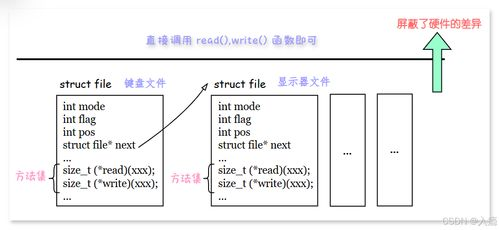安装 Windows 系统后如何优化系统
安装 Windows 系统后如何优化系统
在新安装 Windows 系统后,进行一系列的系统优化操作,能够显著提升电脑的性能和使用体验。下面就为大家详细介绍一些实用的优化方法。
系统设置优化
首先,要调整视觉效果。在系统属性中找到“高级系统设置”,在“性能”板块点击“设置”。在这里,我们可以根据自己电脑的配置来选择视觉效果。如果电脑配置较高,可以选择“让 Windows 选择最佳的外观和性能”;要是配置一般,建议选择“调整为最佳性能”,去掉一些不必要的视觉特效,这样能释放不少系统资源。 接着,更改电源计划。进入控制面板的“电源选项”,选择“高性能”模式。此模式会让电脑始终保持较高的性能输出,对于经常进行多任务处理或者运行大型软件的用户来说非常实用。
软件管理优化
卸载预装的无用软件。新系统往往会自带一些我们可能永远都用不到的软件,通过“控制面板”中的“程序和功能”,找到这些软件并将其卸载,这样可以节省磁盘空间,减少系统负担。 然后,及时更新驱动程序。驱动程序对于硬件的正常运行至关重要,我们可以使用驱动精灵等第三方软件来检测并更新驱动。让硬件始终保持最佳的工作状态,能有效提升系统的稳定性和性能。
磁盘优化
磁盘清理是必不可少的操作。在“此电脑”中,右键点击磁盘,选择“属性”,在弹出的窗口中点击“磁盘清理”。它会扫描出磁盘中的临时文件、回收站文件等无用文件,我们可以选择性地清理这些文件,释放大量磁盘空间。 磁盘碎片整理也很重要。对于传统的机械硬盘,长时间使用后会产生磁盘碎片,影响读写速度。我们可以在“此电脑”中右键点击磁盘,选择“属性”,在“工具”选项卡中点击“优化”,系统会自动对磁盘进行碎片整理。
网络优化
优化网络设置能够提升上网速度。在“网络连接”中,右键点击正在使用的网络连接,选择“属性”,双击“Internet 协议版本 4(TCP/IPv4)”,将 DNS 服务器地址设置为公共的 DNS 服务器,如阿里云的 223.5.5.5 和 223.6.6.6,这样可以加快网站的解析速度。
安全防护优化
安装可靠的杀毒软件是保障系统安全的关键。像 360 安全卫士、腾讯电脑管家等都是不错的选择。它们可以实时监控系统的安全状况,防止病毒、木马等恶意软件的入侵。同时,要定期对系统进行全盘扫描,及时发现并处理潜在的安全威胁。
通过以上这些优化方法,相信大家的 Windows 系统会变得更加流畅、稳定,使用起来也会更加得心应手。赶快动手优化你的系统吧!